Windows7に付属しているベンチマーク「Windows エクスペリエンス インデックス」が失敗する場合の対処法を記述します。なおこの不具合が発生する環境は以下の通りです。
- SSDを利用していて、各システムフォルダ(C:\Users\ etc…)を別のHDDに移動してWindows7を動作させている場合
- ユーザ環境変数”TEMP”,”TMP”、システム環境変数”TEMP”, “TMP”をOSが入っているドライブ以外に移動させてWindows7を動作させている場合
上記2つの環境のうち1つ以上の変更を加えている上で「Windows エクスペリエンス インデックス」が失敗する方は、この記事が参考になる可能性があります。また以下の場合も解決できる可能性があります。
- コマンドプロンプトで”WINSAT DISKFORMAL”を実行するとエラーが発生し、”scene 2009 -drive エラー”というエラーが発生する場合
では、対処方法を以下に記述します。
対処方法
まず、「コントロールパネル」から「システム」を開き、メニューの「システムの詳細設定」に移動します。「システムのプロパティ」が開くので、「詳細設定」タブの「環境変数」をクリックします。「環境変数」というウインドウが開きます。
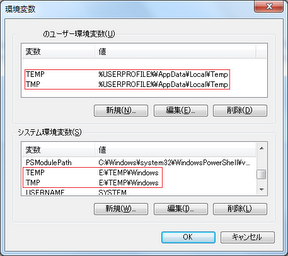
「環境変数」ウインドウの「{ユーザ名}のユーザ環境変数」という項目の”TEMP”, “TMP”の部分と、「システム環境変数の」の”TEMP”, “TMP”を紙にメモしておいてください。画像で説明すると右の画像の赤線で囲った部分をメモすれば大丈夫です。メモした内容は、システムを元に戻す時に使用します。
メモが完了したら、スタートの「コンピュータ」からOSが入っているドライブ(例:C:\)を開き、”temp”という名前の新しいフォルダを作成してください。フォルダ名はこの名前以外でも大丈夫です。ここでは”temp”と入力したことを前提として説明します。
再び「環境変数」ウインドウに戻り、「{ユーザ名}のユーザ環境変数」という項目の”TEMP”を選択して上の「編集(E)」を押します。「変数名」と「変数値」が表示されるので、「変数値」の部分に先ほど作成した”temp”フォルダへのパス(例:C:\temp)を入力します。これと同じ作業をユーザ変数の”TMP”、システム変数の”TEMP”, “TMP”にも適用します。全て変更が終わったらシステムを再起動してください。
あとは普通に「Windows エクスペリエンス インデックス」を実行してみてください。正常に測定が完了したら、編集した環境変数を、あらかじめメモしておいた内容に戻せば全作業が完了となります。お疲れ様でした。